在使用Microsoft Word进行文档编辑时,我们可能会遇到各种问题,其中误删文件是一个常见且令人头疼的问题,如果你不慎删除了重要的Word文档,不要慌张,这里有一些方法可以帮助你恢复或下载误删的文件。
方法一:检查回收站

你应该检查计算机的回收站,当你删除文件时,它们通常会被移动到回收站而不是直接从硬盘上永久删除,以下是具体步骤:
1、双击桌面上的“回收站”图标打开回收站窗口。
2、在回收站中查找你误删的Word文档。
3、如果找到了文件,右键点击它并选择“还原”,这将把文件恢复到原来的位置。
方法二:使用文件历史记录功能
Windows系统提供了文件历史记录功能,可以自动保存文件的历史版本,如果你启用了这个功能,可以通过以下步骤恢复文件:
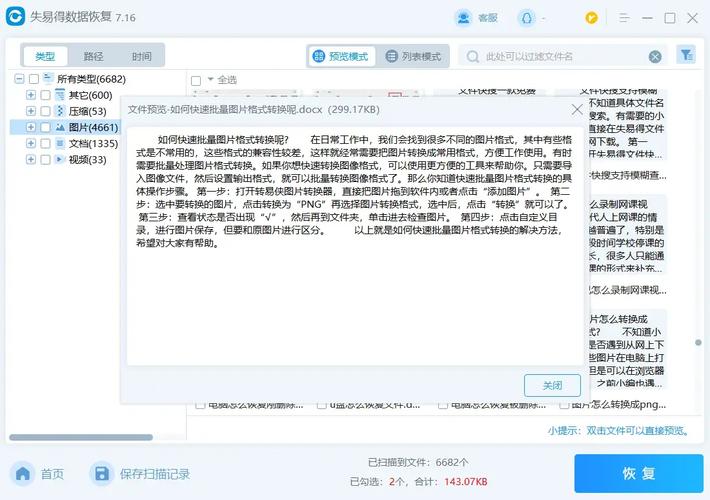
1、打开控制面板,然后导航到“系统和安全” > “文件历史记录”。
2、点击“恢复个人文件”,这将打开一个文件浏览器窗口。
3、浏览到包含你误删Word文档的文件夹,选择需要恢复的版本,然后点击“还原”按钮。
方法三:利用备份软件
如果你有使用备份软件(如OneDrive、Google Drive等)同步你的文件,那么你可能可以从云端恢复误删的文件,以下是一般步骤:
1、登录到你的云存储服务账户。

2、查找最近的文件更改记录或版本历史。
3、选择正确的版本,并将其下载回本地计算机。
方法四:使用数据恢复工具
如果以上方法都无法找回你的文件,你可以尝试使用第三方的数据恢复工具,这些工具能够扫描你的硬盘,寻找被删除但尚未被覆盖的数据,这种方法并不总是成功的,尤其是如果文件已经被新数据覆盖。
表格:比较不同的数据恢复方法
| 方法 | 优点 | 缺点 |
| 回收站 | 简单快捷 | 仅适用于最近删除的文件 |
| 文件历史记录 | 自动保存多个版本 | 需要提前启用 |
| 云备份 | 可从任何地方访问 | 需要网络连接 |
| 数据恢复工具 | 可能找回已删除的数据 | 成功率不确定,可能有费用 |
相关问答FAQs
Q1: 如果回收站也被清空了怎么办?
A1: 如果回收站被清空,你可以尝试使用文件历史记录功能或者第三方数据恢复软件来尝试恢复文件,如果你之前将文件同步到了云存储服务,也可以从那里恢复文件。
Q2: 如何预防Word文档误删?
A2: 为了防止Word文档误删,你可以采取以下措施:定期备份重要文件到外部硬盘或云存储服务;启用Windows的文件历史记录功能;使用版本控制系统跟踪文档的变化;以及小心操作,避免不必要的删除动作。
各位小伙伴们,我刚刚为大家分享了有关word误删了怎么下载的知识,希望对你们有所帮助。如果您还有其他相关问题需要解决,欢迎随时提出哦!
内容摘自:https://news.huochengrm.cn/zcjh/15371.html
